Để chụp ảnh màn hình máy tính, bạn sử dụng ngay phím tắt trên màn hình, hoặc dùng một số công cụ chụp ảnh trên Windows 10 có sẵn như Snipping Tool, Snip Editor. Tuy nhiên các công cụ này chỉ có tùy chọn chụp nội dung hiển thị trên màn hình, hoặc vùng nội dung mà chọn chứ không có tùy chọn chụp toàn bộ màn hình website.
Nếu muốn chụp ảnh website thì người dùng phải sử dụng tiện ích chụp trên Chrome, Firefox hoặc các website chụp ảnh màn hình trực tuyến. Tuy nhiên ngay trên Chrome cũng đã có tính năng chụp ảnh màn hình website, nhưng đã bị ẩn đi. Bạn đọc thực hiện bài dưới đây để chụp ảnh màn hình website trên Chrome.
Hướng dẫn chụp ảnh website trên Chome
Bước 1:
Trước hết bạn cần mở trang web muốn chụp ảnh toàn màn hình trên Chrome. Tiếp đến nhấn tổ hợp phím F12 để mở giao diện Inspect trên trình duyêt.
Trong giao diện hiển thị ngay bên phải màn hình, chúng ta nhấn vào biểu tượng Toggle device toolbar để hiển thị thanh chỉnh độ phân giải trang web.
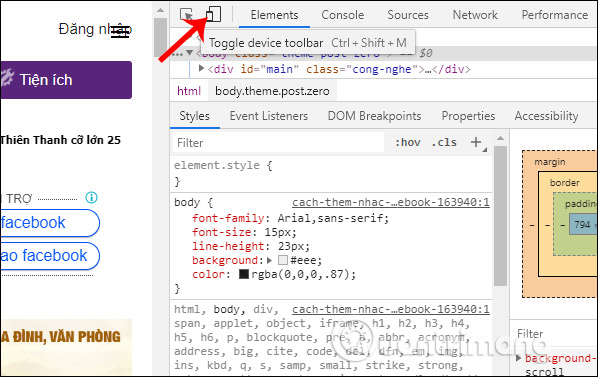
Bước 2:
Ngay lập tức bên trên cùng giao diện website hiển thị thanh chỉnh kích thước. Người dùng nhập kích thước cho trang web để hiển thị. Bạn nên nhập kích thước lớn cho cả chiều ngang lẫn chiều dọc của trang web để khi lưu ảnh xuống dễ xem hơn.
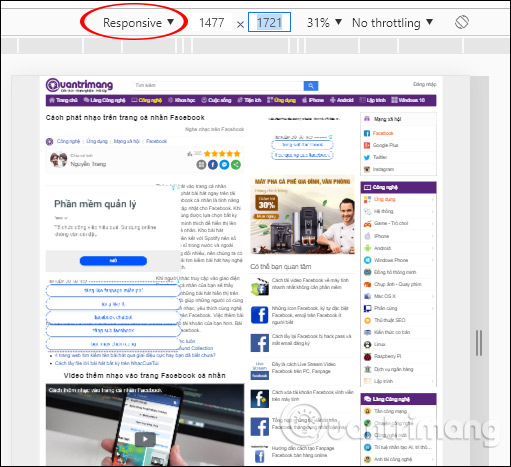
Bước 3:
Khi đã chọn xong kích thước cho ảnh chụp màn hình website, chúng ta nhấn tổ hợp phím Ctrl + Shift + P để mở cửa sổ command trên Chrome.
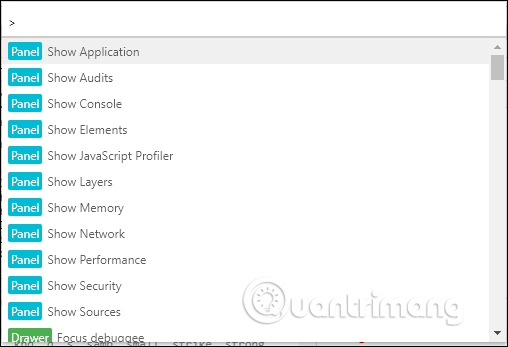
Tại thanh bên trên nhập từ khóa Capture rồi nhấn tiếp vào phần Capture full size screenshot như hình dưới đây để chọn chụp toàn bộ nội dung website đang mở.
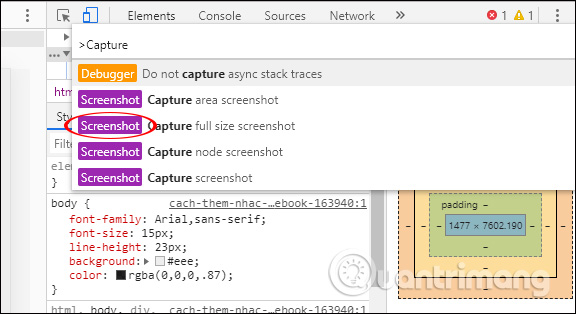
Bước 4:
Bạn chờ để Chrome load nội dung và chụp ảnh màn hình. Sau đó hiển thị thư mục trên máy tính với tên ảnh là tên website và nội dung tiêu đề cho website đang mở. Ảnh được mặc định lưu dưới dạng png. Nhấn Save để lưu lại.
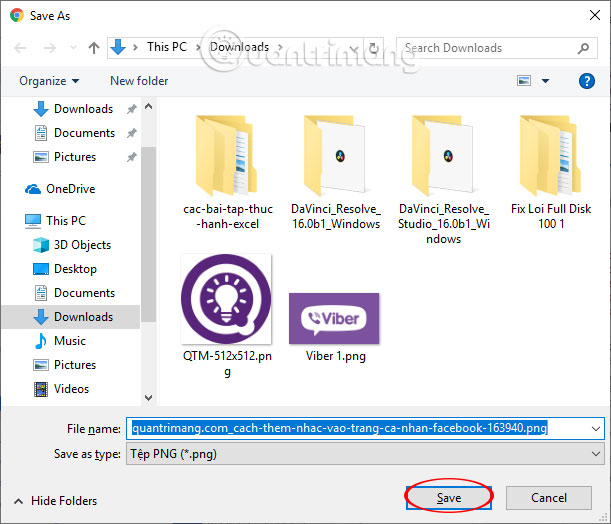
Kết quả chúng ta mở ảnh và thấy toàn bộ nội dung website được chụp lại như hình dưới đây. Do ảnh được lưu với kích thước lớn nên chúng ta dễ dàng phóng to hoặc thu nhỏ mà không làm vỡ hình hay nhòe chữ.

Rất dễ dàng đúng không?! Không cần sử dụng thêm công cụ hỗ trợ khác mà bạn hoàn toàn có thể chụp ảnh toàn nội dung website ngay trên Chrome. Sau khi chụp ảnh xong, sử dụng các phần mềm chỉnh sửa ảnh để chỉnh lại ảnh nếu muốn.
Chúc các bạn thực hiện thành công!

